Mẫu Canva dùng ngay: logo shop trái cây nhập khẩu
Đang cập nhật
Cách thiết kế logo shop trái cây nhập khẩu bằng Canva
Đầu tiên bạn hãy truy cập vào canva.com và đăng nhập vào tài khoản Canva của bạn. Tại thanh tìm kiếm bạn hãy tìm từ khóa "fruit logo". Sau khi nhấn Enter thì sẽ có một loạt các mẫu logo trái cây như thế này, các bạn có thể tìm kiếm mẫu xem có mẫu logo nào mà bạn thích hay không.
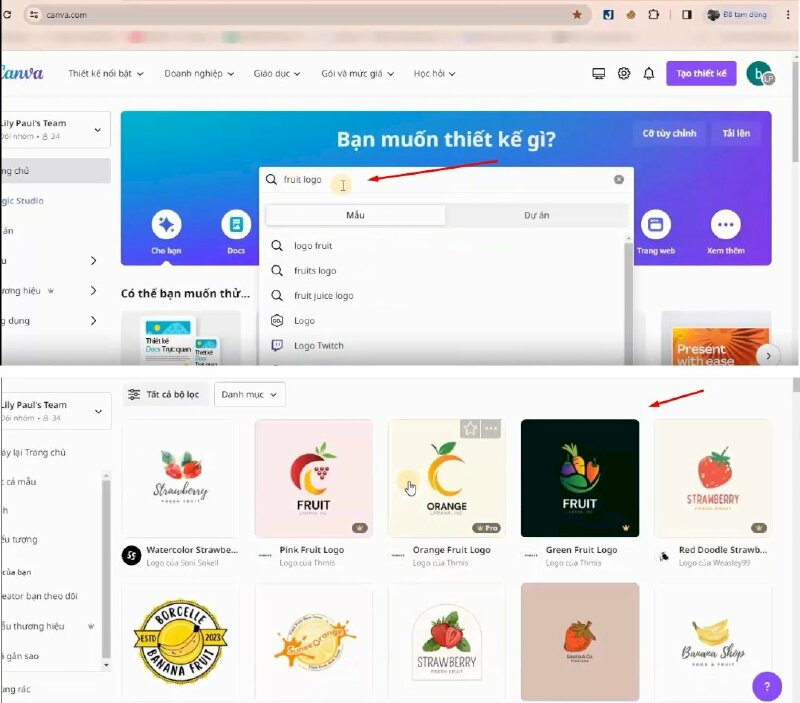
Còn nếu các bạn muốn tự thiết kế logo thì các bạn hãy bấm vào Tạo thiết kế > Cỡ tùy chỉnh, nhập kích thước vào và bấm Tạo thiết kế mới. Canva sẽ mở trình chỉnh sửa để bạn bắt đầu thiết kế.
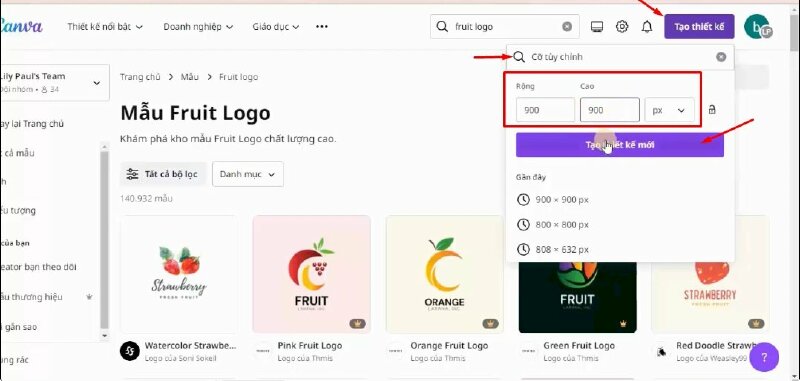
Đầu tiên mình sẽ thực hiện đổi màu nền cho thiết kế thành màu này : #F6F2E5
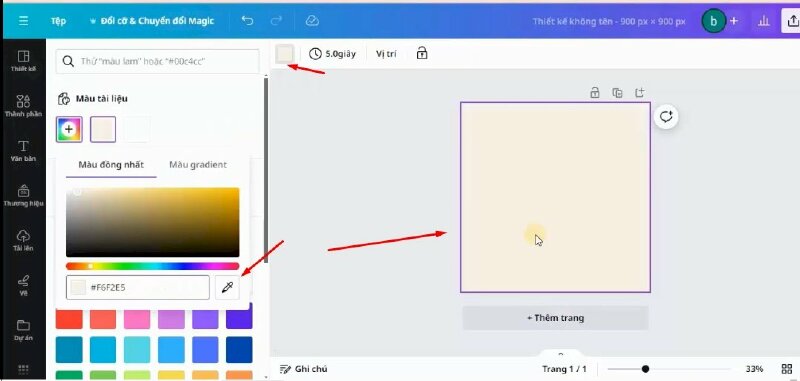
Tiếp đến vào mục Thành phần và tìm kiếm từ khóa "circle". Rồi bấm qua mục Đồ họa và chọn đường tròn này. Và kéo cho nó to ra và điều chỉnh nó nằm giữa. Tiếp đến thực hiện đổi màu đường tròn thành màu xanh #0C4627
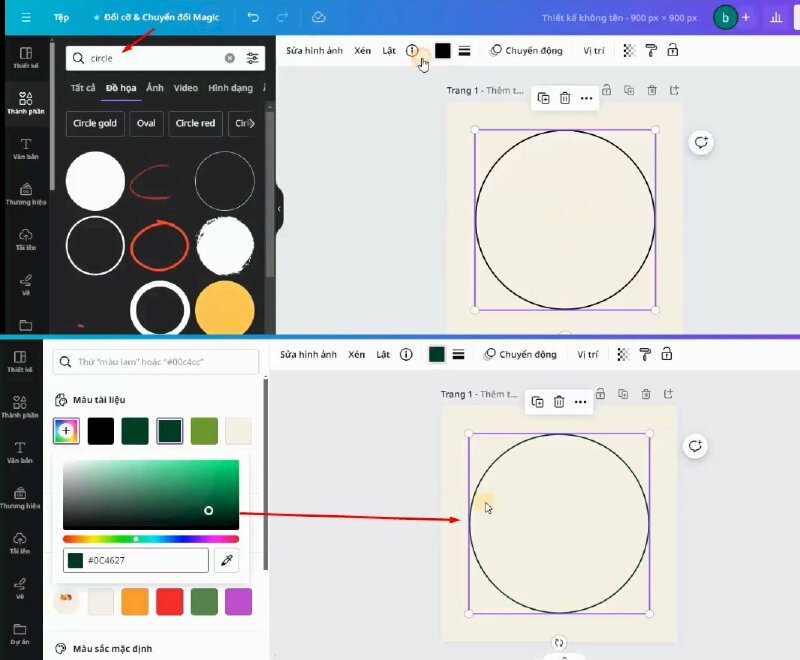
Sau đó mình sẽ bấm thêm hình tròn vào thiết kế. Rồi kéo hình tròn to ra bằng đường tròn bên dưới. Và thực hiện đổi màu thành màu trắng. Sau đó nhấn chuột phải, chọn lớp, rồi chọn lùi 1 lớp.
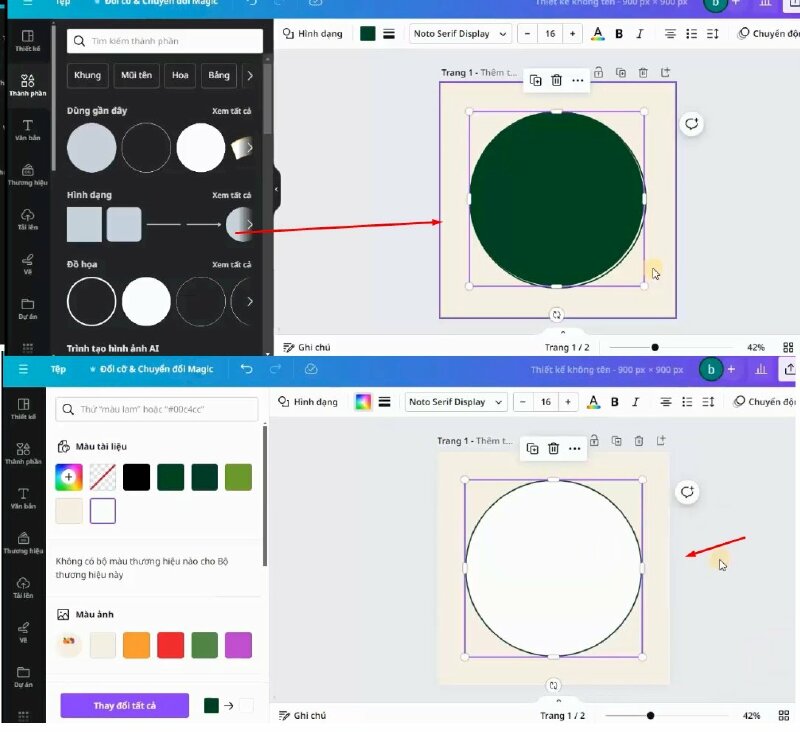
Tiếp đến mình sẽ bấm thêm 2 hình tròn vào thiết kế, rồi thực hiện điều chỉnh như thế này.
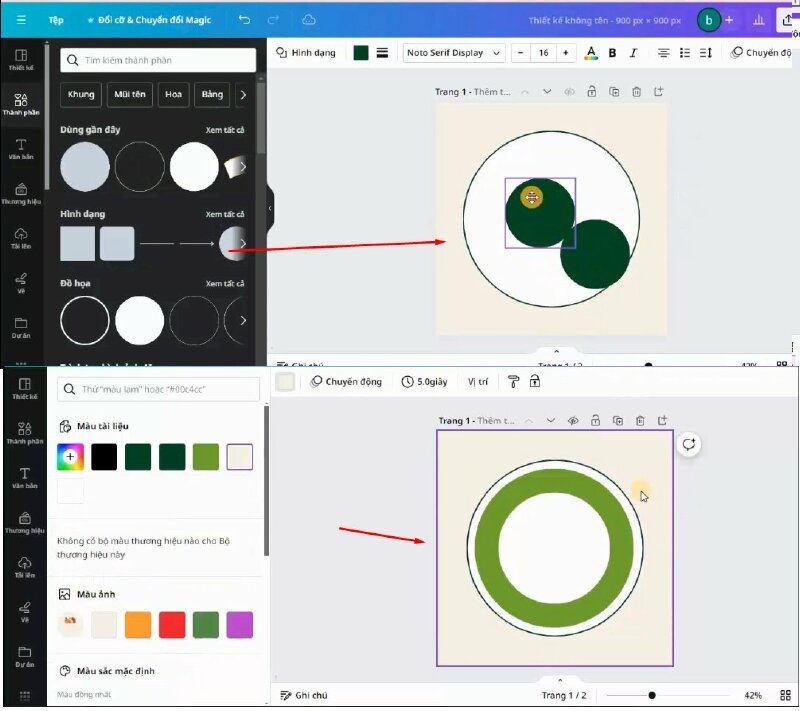
Sau đó mình sẽ vào thành phần và tìm kiếm từ khóa "fruit". Bấm qua mục đồ họa. Tại đây có rất nhiều hình trái cây, bạn hãy chọn hình trái cây mà bạn thích để thêm vào thiết kế.
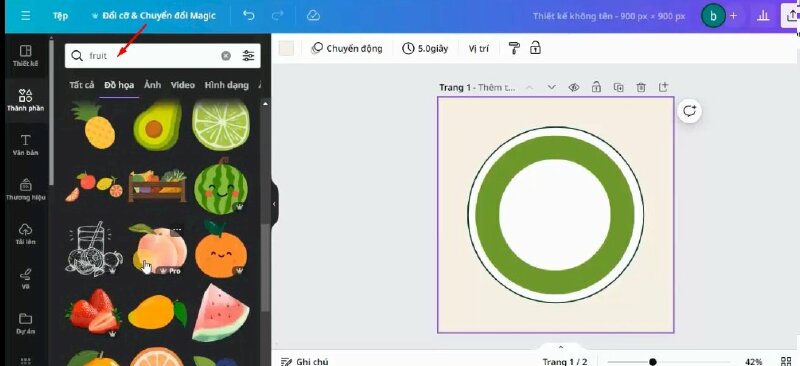
Nếu các bạn muốn chọn những hình cute như vậy thì các bạn hãy thêm từ cute phía trước từ khóa tìm kiếm "cute fruit". Sau đó hãy chọn những hình trái cây mà bạn thích để thềm vào thiết kế.
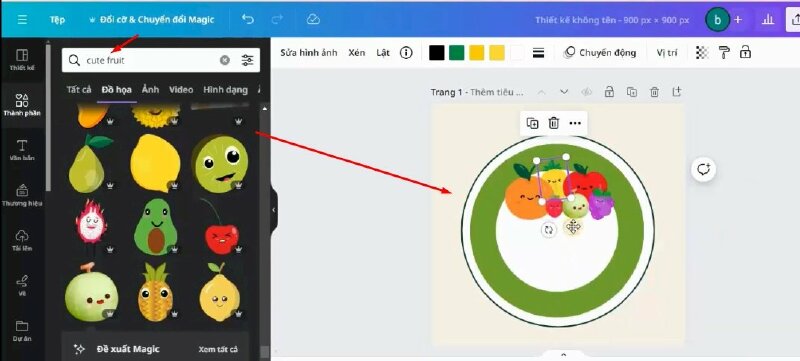
Nếu như bạn muốn cho quả nào lùi về phía sau thì bạn hãy nhấn chuột phải, chọn lớp, rồi chọn lùi một lớp, còn muốn đưa lên phía trước thì hãy nhấn tiến 1 lớp.
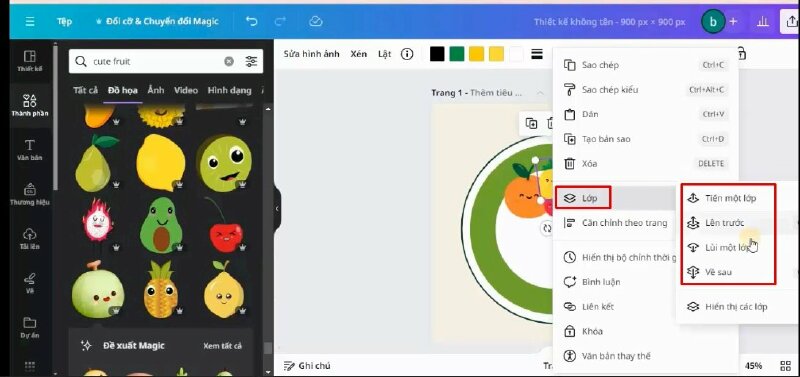
Tiếp đến mình sẽ nhấn phím shift và chọn tất cả các quả. Rồi chọn nhóm để nhóm tất cả chúng vào 1 nhóm. Sau đó sẽ nhấn thêm 1 trang mới. Rồi copy nhóm quả này xuống trang mới.
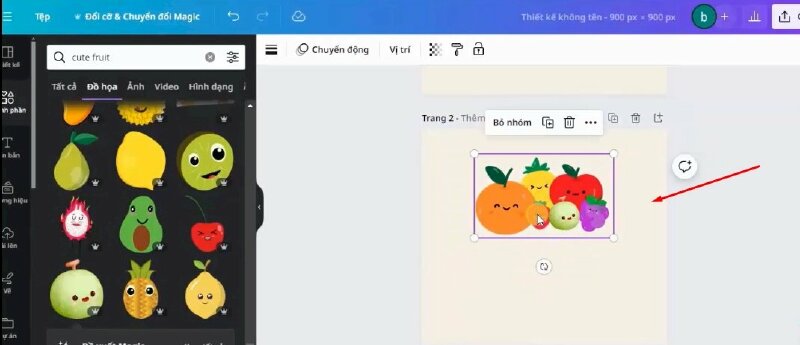
Và bấm tải trang này xuống. Và bấm tải tấm ảnh lên lại. Thêm ảnh vừa tải xuống vào thiết kế, bấm sửa ảnh và chọn xóa nền. Rồi tiếp theo kéo xuống hiệu ứng, chọn đổ bóng và chọn hiệu ứng viền màu trắng cho ảnh.

Tiếp theo vào mục Thành phần và tìm kiếm từ khóa "curve". Và chọn mẫu này để thêm vào thiết kế, rồi thực hiện điều chỉnh như thế này.
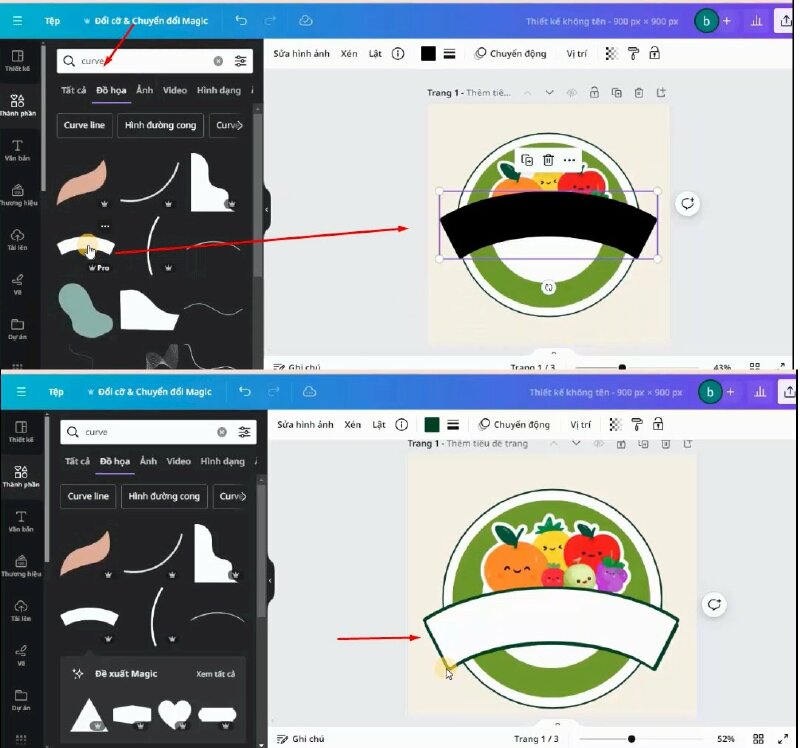
Tiếp theo mình sẽ bấm vào Văn bản, chọn Thêm tiêu đề, thực hiện nhập tên shop trái cây vào, Rồi đổi thành phông chữ Hit and run, đổi màu chữ #0C4627, cỡ chữ. Sau đó vào hiệu ứng, kéo xuống phần hình dạng, chọn uốn cong, và kéo điều chỉnh góc uốn tại đây, sao cho phù hợp.
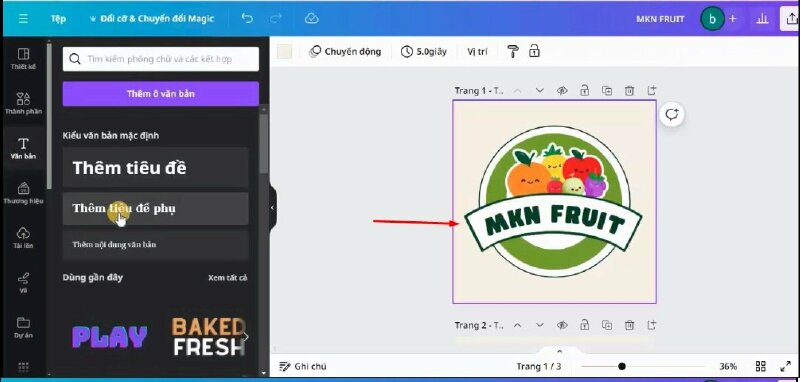
Tiếp theo mình sẽ thêm văn bản vào, và ghi năm thành lập "SINCE 2020" vào, rồi thực hiện điều chỉnh như thế này.

Cuối cùng mình sẽ bấm phím tắt là C để thêm vào 1 hình tròn, rồi kéo điều chỉnh nhỏ lại, đổi màu cho hình tròn, di chuyển đến vị trí này, thực hiện nhân đôi nó lên rồi di chuyển qua đây.
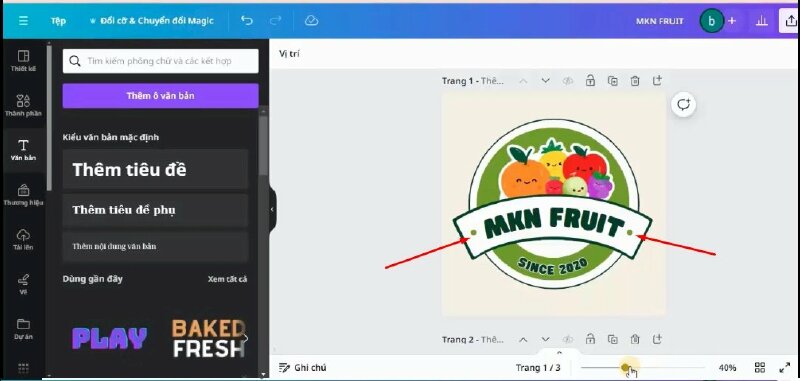
Như vậy là mình đã hướng dẫn xong cách thiết kế logo shop trái cây nhập khẩu bằng Canva. Hy vọng bạn có thể dễ dàng thực hiện được.

















